Forfatter:
Christy White
Oprettelsesdato:
4 Kan 2021
Opdateringsdato:
1 Juli 2024
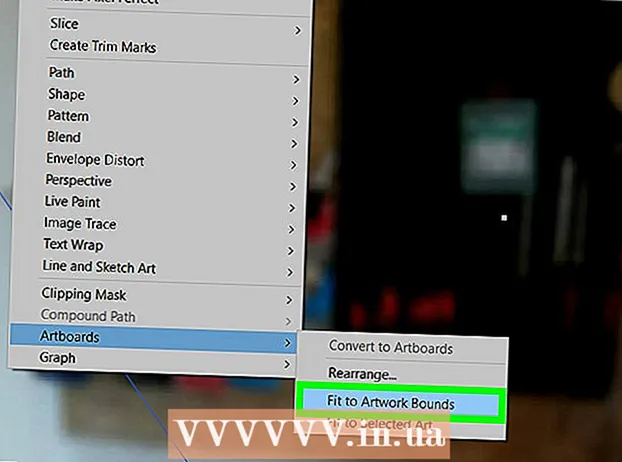
Indhold
- At træde
- Metode 1 af 3: Ændr størrelsen på et tegnebræt
- Metode 2 af 3: Ændr størrelsen på flere tegnebrætter
- Metode 3 af 3: Monter dit tegnebræt på et billede
- Tips
- Advarsler
Denne artikel lærer dig, hvordan du ændrer størrelsen på dit tegnebræt i Adobe Illustrator.
At træde
Metode 1 af 3: Ændr størrelsen på et tegnebræt
 Åbn dit dokument i Illustrator. Dobbeltklik på Illustrator-projektet for at åbne det. Du skal først åbne projektet i Illustrator, før du kan justere tegnebrættet.
Åbn dit dokument i Illustrator. Dobbeltklik på Illustrator-projektet for at åbne det. Du skal først åbne projektet i Illustrator, før du kan justere tegnebrættet.  Find det tegnebræt, du vil justere. Se i panelet Tegneborde til højre på siden, og find navnet på dit tavle.
Find det tegnebræt, du vil justere. Se i panelet Tegneborde til højre på siden, og find navnet på dit tavle. - Hvis du ikke kan se dette panel, skal du klikke på Vindue øverst på skærmen og derefter til Tavler i rullemenuen.
 Dobbeltklik på ikonet "Artboard". Dette er rektanglet med et plustegn (+) til højre for tegneområdets navn. Dette åbner et popup-vindue.
Dobbeltklik på ikonet "Artboard". Dette er rektanglet med et plustegn (+) til højre for tegneområdets navn. Dette åbner et popup-vindue.  Skift bredde på tegneområdet. Du gør dette ved at justere antallet i tekstfeltet "Bredde".
Skift bredde på tegneområdet. Du gør dette ved at justere antallet i tekstfeltet "Bredde".  Skift højden på tegneområdet. Du gør dette ved at justere nummeret i tekstfeltet "Højde".
Skift højden på tegneområdet. Du gør dette ved at justere nummeret i tekstfeltet "Højde".  Klik på Okay. Denne knap findes nederst i vinduet. Dette gemmer ændringerne og ændrer størrelsen på dit tegnebræt.
Klik på Okay. Denne knap findes nederst i vinduet. Dette gemmer ændringerne og ændrer størrelsen på dit tegnebræt. - For at justere placeringen af et billede på tegnebrættet skal du vælge billedet og trække den stiplede linje, der vises.
Metode 2 af 3: Ændr størrelsen på flere tegnebrætter
 Åbn dit dokument i Illustrator. Dobbeltklik på Illustrator-projektet for at åbne det. Du skal først åbne projektet i Illustrator, før du kan justere tegnebrættet.
Åbn dit dokument i Illustrator. Dobbeltklik på Illustrator-projektet for at åbne det. Du skal først åbne projektet i Illustrator, før du kan justere tegnebrættet.  Vælg tegnebrætter, der skal justeres. I panelet Artboards til højre på siden ser du en liste over alle dine tegnebrætter; vent venligst Ctrl (Windows) eller ⌘ Kommando (Mac), og klik på hvert tegnebræt, du vil justere.
Vælg tegnebrætter, der skal justeres. I panelet Artboards til højre på siden ser du en liste over alle dine tegnebrætter; vent venligst Ctrl (Windows) eller ⌘ Kommando (Mac), og klik på hvert tegnebræt, du vil justere. - Hvis du ikke kan se panelet Artboards, skal du klikke på Vindue øverst på skærmen, og klik på Tavler i rullemenuen.
 Klik på ⇧ Skift+O. Dette vælger de tegnebrætter, du har klikket på, og åbner deres størrelser øverst i Illustrator-vinduet.
Klik på ⇧ Skift+O. Dette vælger de tegnebrætter, du har klikket på, og åbner deres størrelser øverst i Illustrator-vinduet.  Skift størrelserne på tegnebrætterne. Du kan indtaste de ønskede størrelser i tekstfelterne "B" og "H" øverst på siden.
Skift størrelserne på tegnebrætterne. Du kan indtaste de ønskede størrelser i tekstfelterne "B" og "H" øverst på siden. - For at justere placeringen af et billede på hvert tegnebræt skal du vælge billedet og trække den stiplede linje, der vises.
Metode 3 af 3: Monter dit tegnebræt på et billede
 Åbn dit dokument i Illustrator. Dobbeltklik på Illustrator-projektet for at åbne det. Du skal først åbne projektet i Illustrator, før du kan justere tegnebrættet.
Åbn dit dokument i Illustrator. Dobbeltklik på Illustrator-projektet for at åbne det. Du skal først åbne projektet i Illustrator, før du kan justere tegnebrættet.  Klik på Objekt. Dette er et menupunkt, der enten er øverst i Illustrator-vinduet (Windows) eller øverst på skærmen (Mac). Dette åbner en rullemenu.
Klik på Objekt. Dette er et menupunkt, der enten er øverst i Illustrator-vinduet (Windows) eller øverst på skærmen (Mac). Dette åbner en rullemenu.  Vælg Tavler. Denne mulighed findes nederst i rullemenuen. En menu vises nu.
Vælg Tavler. Denne mulighed findes nederst i rullemenuen. En menu vises nu.  Klik på Tilpas til billedgrænser. Du kan finde dette i menuen. Justerer størrelsen på tegnebrættet i henhold til størrelsen på kunstværket.
Klik på Tilpas til billedgrænser. Du kan finde dette i menuen. Justerer størrelsen på tegnebrættet i henhold til størrelsen på kunstværket. - Hvis du har flere tegnebrætter, justeres hvert tegnebræt.
Tips
- Tegnebrættet adskiller sig fra dit arbejdsområde. Arbejdsområdet også lærred er det rum, der indeholder alle dine tegnebrætter.
Advarsler
- I modsætning til tegnebrætter kan arbejdsområdet i Illustrator ikke skaleres op eller ned fra standardstørrelsen 227 x 227 inches.



